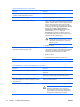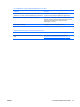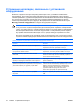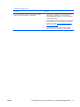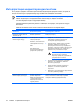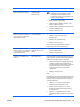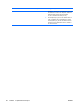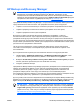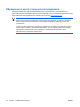Troubleshooting Guide
Устранение неполадок, связанных с установкой
оборудования
Возможно, придется повторить настройку компьютера после установки или извлечения
оборудования, такого как дополнительный привод или плата расширения. При установке
самонастраиваемого устройства операционная система Windows автоматически обнаруживает
его и выполняет настройку компьютера. При установке несамонастраиваемых устройств
компьютер необходимо настроить вручную. В операционной системе Windows используйте
Мастер установки оборудования и следуйте инструкциям на экране.
ВНИМАНИЕ! Если компьютер подключен к внешнему источнику питания, на системную
плату постоянно подается напряжение. Для снижения риска поражения электрическим
током, получения ожогов от горячих поверхностей или получения травм от вращающихся
вентиляторов обязательно отключите шнур питания от электрической розетки и дайте
внутренним компонентам компьютера остыть, прежде чем будете прикасаться к ним.
Взгляните на индикатор
на системной плате. Если индикатор горит, на систему все еще
подается питание. Перед продолжением выключите компьютер и отключите шнур питания.
Новое устройство не распознано как компонент оборудования компьютера.
Причина
Решение
Устройство установлено или подключено неправильно. Убедитесь, что устройство правильно и надежно
подключено и контакты в разъеме не согнуты.
Плохо подключен кабель нового внешнего устройства или
не подключены кабели питания.
Убедитесь, что все кабели правильно и надежно
подключены, а контакты разъема и кабеля не согнуты.
На новом внешнем устройстве не нажата кнопка
включения.
Чтобы объединить устройство с компьютерной системой,
выключите компьютер, включите внешнее устройство, а
затем снова включите компьютер.
При появлении сообщения с предложением изменить
параметры конфигурации изменения не были приняты.
Перезагрузите компьютер и следуйте инструкциям, чтобы
принять изменения.
Самонастраиваемая плата не будет автоматически
правильно настроена после установки, если настройка по
умолчанию конфликтует с другими устройствами.
В Windows воспользуйтесь диспетчером устройств, чтобы
отменить автоматический выбор параметров для платы и
выбрать основную конфигурацию, не приводящую к
конфликту ресурсов. Для отключения устройств или
устранения конфликта ресурсов можно также
использовать программу настройки компьютера.
Порты USB компьютера отключены в программе
настройки.
Войдите в программу настройки (F10) и включите порты
USB.
16 Глава 2 Устранение неполадок RUWW